Siege ist ein kostenloses Tool zum Stressen von Webservern, das auf Linux-Betriebssystemen wie Ubuntu 22.04 mit einem Befehlsterminal für HTTP-Lasttests und Benchmarking installiert werden kann. Wir können es für Belastungstests verwenden, indem wir einzelne oder mehrere URLs für simulierte Benutzer definieren. Das Ergebnis des Belastungstests enthält vollständige Angaben zur Anzahl der aufgezeichneten Zugriffe, übertragenen Bytes, Antwortzeit, Parallelität und Rückgabestatus. Siege unterstützt HTTP/1.0- und 1.1-Protokolle, die GET- und POST-Anweisungen, Cookies, Transaktionsprotokollierung und grundlegende Authentifizierung.
Schritte zur Installation des Siege-Webserver-Benchmarks auf Ubuntu 22.04
Die hier aufgeführten Schritte zur Installation des HTTP- und HTTPS-Lasttest- und Webserver-Benchmarking-Dienstprogramms von Siege gelten auch für andere Ubuntu-Versionen wie 20.04 oder 18.04, einschließlich anderer Debian-basierter Systeme.
1. Anforderungen
Um dieses Tutorial durchzuführen, benötigen wir Ubuntu Linux zusammen mit einem Nicht-Root-Benutzer mit sudo Zugriff. Und eine Internetverbindung, um die Siege herunterzuladen und zu installieren.
2. Aktualisieren Sie Ubuntu 22.04 LTS Linux
Dieses Benchmark-Tool kann über das Basis-Repository von Ubuntu installiert werden. Bevor wir fortfahren, führen wir daher zuerst den Systemaktualisierungsbefehl aus.
sudo apt update && sudo apt upgrade
3. Installieren Sie das Siege-Benchmarking-Tool
Wenn Sie mit der Aktualisierung fertig sind, verwenden Sie als Nächstes den APT-Paketmanager und installieren Sie das Siege-Benchmarking-Tool auf Ihrem Ubuntu 22.04-System, ohne ein zusätzliches Repository hinzuzufügen.
sudo apt install siege
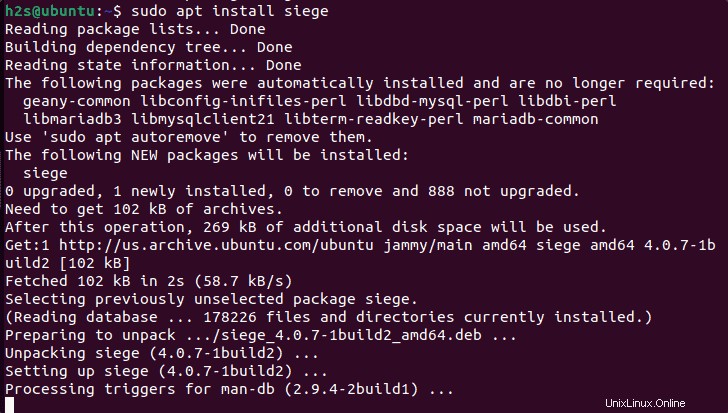
4. So verwenden Sie Siege unter Ubuntu 22.04
Es ist ein Befehlszeilentool, daher können wir nach der Installation direkt mit dem Testen unseres Webservers über das Terminal beginnen.
Hier sind die verfügbaren Verwendungsoptionen für das Befehlszeilentool siege
Verwendungsbeispiel:
siege options URL
Optionen :
-V, --version VERSION, prints the version number. -h, --help HELP, prints this section. -C, --config CONFIGURATION, show the current config. -v, --verbose VERBOSE, prints notification to screen. -q, --quiet QUIET turns verbose off and suppresses output. -g, --get GET, pull down HTTP headers, and display the transaction. Great for application debugging. -p, --print PRINT, like GET only it prints the entire page. -c, --concurrent=NUM CONCURRENT users, default is 10 -r, --reps=NUM REPS, number of times to run the test. -t, --time=NUMm TIMED testing where "m" is modifier S, M, or H ex: --time=1H, one hour test. -d, --delay=NUM Time DELAY, random delay before each request -b, --benchmark BENCHMARK: no delays between requests. -i, --internet INTERNET user simulation, hits URLs randomly. -f, --file=FILE FILE, select a specific URLS FILE. -R, --rc=FILE RC, specify an siegerc file -l, --log [=FILE] LOG to FILE. If FILE is not specified, the default is used: /var/log/siege.log -m, --mark="text" MARK, mark the log file with a string. between .001 and NUM. (NOT COUNTED IN STATS) -H, --header="text" Add a header to request (can be many) -A, --user-agent="text" Sets User-Agent in request -T, --content-type="text" Sets Content-Type in request -j, --json-output JSON OUTPUT, print final stats to stdout as JSON --no-parser NO PARSER, turn off the HTML page parser --no-follow NO FOLLOW, do not follow HTTP redirects
5. Protokolldatei aktivieren
Mit Hilfe der Konfigurationsdatei können wir Siege nach unseren Bedürfnissen einstellen. Bearbeiten Sie dazu einfach dasselbe:
sudo nano /etc/siege/siegerc
Entfernen Sie # aus der Zeile „logfile =$(HOME)/var/log/siege.log“, um die Protokolle zu aktivieren.
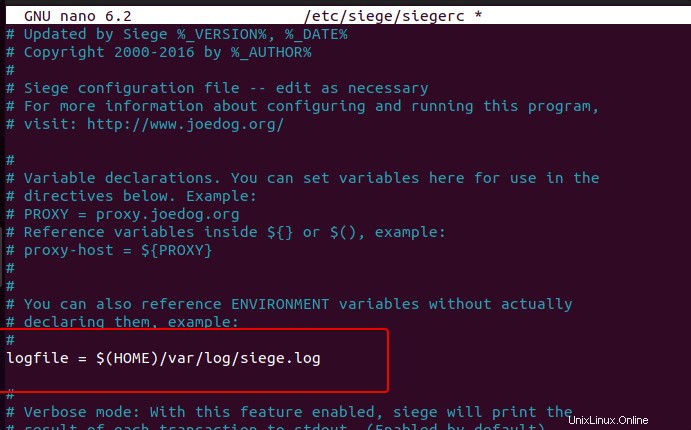
Speichern Sie die Datei, indem Sie Strg+O drücken , dann Y und zum Beenden - Strg+X .
6. Führen Sie einen Webserver-Lasttest durch
Jetzt können wir damit beginnen, den Webserver zu belasten, indem wir die URL der darauf laufenden Website deklarieren. Dafür lautet die Siege-Syntax:
siege https://www.your-url.com -t 1m
-t Option bezieht sich auf die Zeit das ist 1m (Minute). Es bedeutete, die erwähnte URL nur 1 Minute lang zu betonen. In dieser genannten Zeit wird dieses Benchmark-Tool eine Last von standardmäßig 25 Benutzern gleichzeitig stimulieren.
Hier ist das Beispiel:
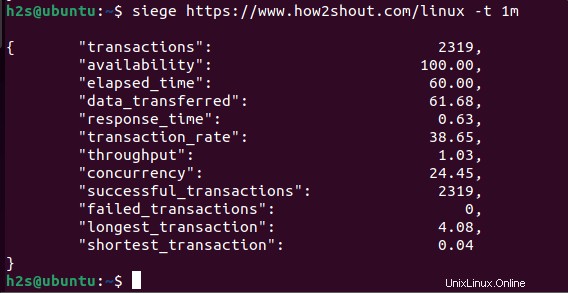
Das obige Beispiel wird die Last von nur 25 Benutzern setzen (standardmäßig eingestellt), wenn Sie die Last von Benutzern erhöhen möchten, dann können Sie dies tun, indem Sie im Befehl erwähnen.
siege https://www.your-url.com -c 100 -t 3m
-c ist eine Option, die „gleichzeitige Benutzer bedeutet ” wohingegen 100 ist die Anzahl der Benutzer, die Sie zum Laden des Systems verwenden möchten. Während -t 3 ist die Zeit.
7. So testen Sie mehrere URLs gleichzeitig
Wenn Sie mehrere Websites haben und diese alle gleichzeitig testen möchten, ohne sie einzeln einzeln zu erwähnen, können wir eine Datei mit all unseren URLs erstellen.
sudo nano /etc/siege/test.txt
Fügen Sie alle URLs hinzu, die Sie testen möchten, zum Beispiel:
http://192.168.1.10 https://google.com https://facebook
Speichern Sie die Datei, indem Sie Strg+O drücken , drücken Sie das Y drücken und dann mit Strg+X. beenden
Führen Sie danach den Siege-Befehl mit -f aus Option bedeutet „Datei ” zusammen mit einem Pfad dafür.
siege -f /etc/siege/test.txt
Auf diese Weise können wir das Siege-Benchmarking-Tool für Webserver-Lasttests mithilfe des Befehlsterminals unter Ubuntu Linux installieren und verwenden.